Microsoft Word znany jest z tworzenia dokumentów związanych ze studiami, pracą lub innymi dziedzinami. Użytkownicy uwielbiają z niego korzystać, ponieważ jest wygodny podczas edycji dokumentu tekstowego. Może poprawić strukturę, pisownię i gramatykę zdań.
Inni użytkownicy uważają, że Microsoft Word może tworzyć tylko dokumenty tekstowe. Oto ciekawostki informacyjne, które musisz znać! Program może także dodawać obrazy do dokumentu bez utraty jego jakości.
Co więcej, program może również kompresować obrazy na komputerze, aby zmniejszyć rozmiar pliku. Czy wiesz o tym po raz pierwszy? Cóż, czas się uczyć jak zmniejszyć rozmiar pliku obrazu w programie Word aby zaoszczędzić miejsce w przestrzeni dyskowej. Proszę przewinąć w dół poniżej.
Część 1. Jak kompresować obrazy w programie Word
Oto dobra wiadomość! Microsoft Word oferuje 2 metody kompresji obrazów. Nie musisz się martwić, ponieważ żadne z nich nie wymaga dodatkowych narzędzi do wykonania. W takim przypadku zaoszczędzisz więcej miejsca na swoim komputerze. Zobacz osobne metody kompresji obrazów w programie Word poniżej.
Kompresuj zdjęcia
Microsoft Word ma wbudowane narzędzie kompresujące, które umożliwia zmianę rozmiaru obrazów, które chcesz dodać do dokumentu. Dostęp do niego można uzyskać poprzez funkcję Narzędzia obrazów. W tym procesie nie musisz wprowadzać preferowanej szerokości i długości zdjęć. Wystarczy kliknąć tę funkcję; program skompresuje obrazy, aby je zmniejszyć. Zobacz jak poniżej.
Krok 1Uruchom program Microsoft Word i otwórz dokument, w którym chcesz skompresować obrazy. Następnie kliknij zdjęcie, które chcesz skompresować. The Narzędzia obrazu funkcja w górnej środkowej części pojawi się automatycznie. Później kliknij go, aby wyświetlić więcej opcji dla swoich obrazów.
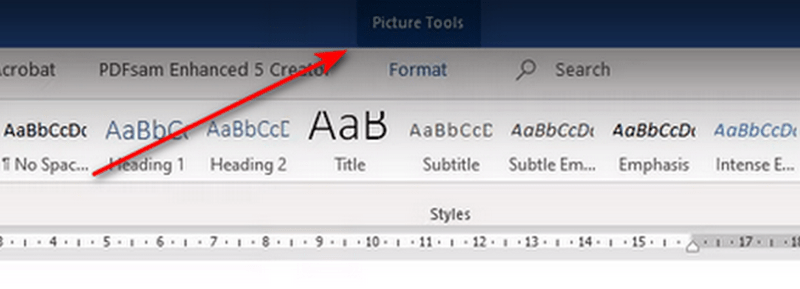
Krok 2Kliknij przycisk Format u góry, aby wyświetlić powiązane z nim opcje rozwijane. Później wybierz Kompresuj zdjęcia przycisk po lewej stronie głównego interfejsu. Obrazy programu Word zostaną skompresowane po kilku sekundach.
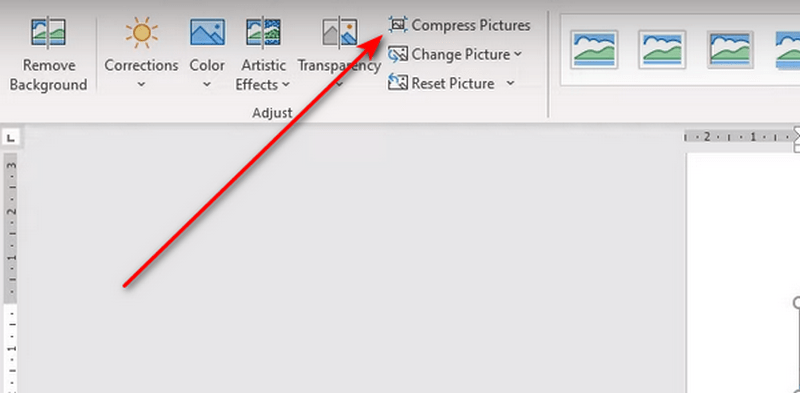
Zmień rozmiar obrazów
Można także kompresować obrazy w programie Microsoft Word, zmieniając ich szerokość i długość na mniejszy rozmiar. Proces jest prawie taki sam jak poprzednia metoda. Różnią się jednak jedynie narzędziem zastosowanym w procesie kompresji. Zobacz różnicę, wykonując poniższe szczegółowe kroki.
Krok 1Otwórz dokument programu Word, w którym znajdują się obrazy, których rozmiar chcesz zmienić. Następnie kliknij zdjęcie w dokumencie, aby zobaczyć Narzędzia obrazu w górnej części głównego interfejsu. Kliknij i Format przycisk pod nim.
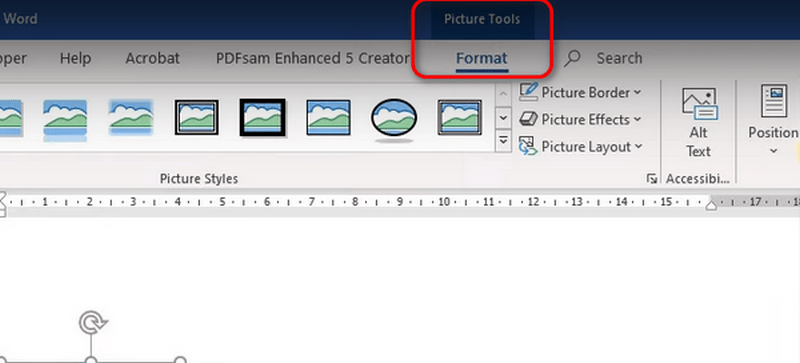
Krok 2W prawym rogu zobaczysz Szerokość oraz Wysokość sekcję na ekranie. Podaj preferowany rozmiar zdjęć w cm. Proszę nacisnąć Wchodzić na klawiaturze komputera, aby zastosować zmiany.
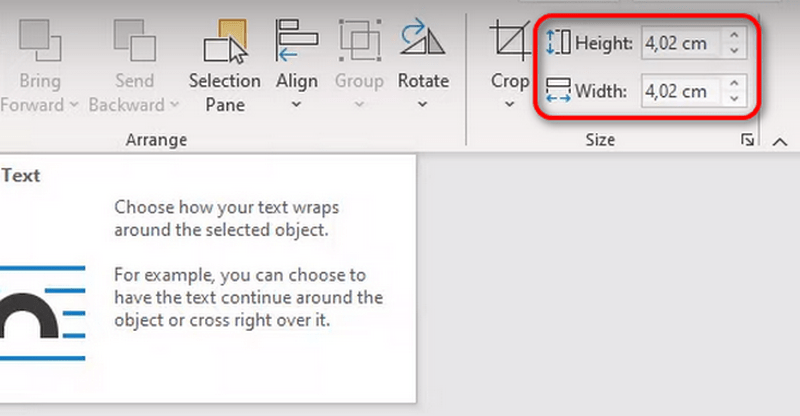
Część 2. Ograniczenia używania programu Word do kompresji obrazów
Za każdym razem, gdy importujesz obrazy do programu Microsoft Word, ich jakość będzie taka sama. Jednak po skompresowaniu zdjęć utracisz oryginalną jakość, ponieważ program Word używa tylko kompresji stratnej.
Ponadto program Microsoft Word ma ograniczoną kontrolę nad ustawieniami kompresji. Oznacza to, że nie można dostosować ustawień kompresji w zależności od preferencji. Ponadto ma ograniczone formaty plików, które go obsługują. Obejmuje tylko pliki JPEG, GIF i PNG.
Najważniejszą informacją, którą powinieneś wiedzieć, jest to, że podczas kompresji obrazów w programie Word nie będziesz już mieć możliwości edycji oryginalnych plików. Dla ich bezpieczeństwa lepiej jest utworzyć kopię zapasową obrazów.
Część 3. Lepszy sposób kompresji obrazów na komputerze
Walory obrazu są ważne, szczególnie jeśli wykorzystujesz je w ważnej sprawie. Niewyraźne obrazy mogą sprawić, że dokument będzie okropny. Czy chcesz kompresować obrazy na komputerze bez utraty jakości? Skorzystaj z narzędzia online Kompresor obrazu AVAide. To bardzo ci pomaga, ponieważ zmniejszasz rozmiar pliku na swoim komputerze, ponieważ nie musisz go pobierać. Aby to działało, potrzebujesz tylko połączenia z Internetem.
Ten kompresor obrazu obsługuje wiele powszechnie używanych formatów obrazów. Obejmuje formaty JPG, PNG i GIF. Teraz wykonaj poniższe szczegółowe kroki, aby poznać funkcję kompresora obrazu.
Krok 1Proszę przejść na stronę główną firmy Kompresor obrazu AVAide. Zapoznaj się z interfejsem. Następnie kliknij przycisk Wybierz pliki przycisk na środku ekranu. Zostanie wyświetlony album komputera. Zaimportuj obrazy, które wolisz później skompresować.
Krok 2Narzędzie online do kompresji obrazu będzie przetwarzać obrazy przez kilka sekund. To nadal zależy od szybkości połączenia internetowego. Zobaczysz Skończone sekcję na dole, jeśli proces został zakończony.
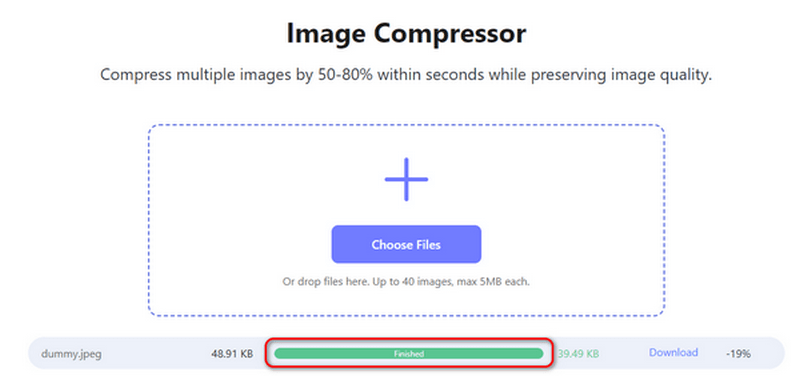
Krok 3Następnie nadszedł czas, aby zapisać skompresowane obrazy na komputerze. Jeśli tak, kliknij Ściągnij wszystko na dole, jeśli skompresowałeś wiele plików. Jeżeli jednak wolisz zapisać jeden plik, wybierz opcję Ściągnij przycisk po prawej stronie plików obrazów.
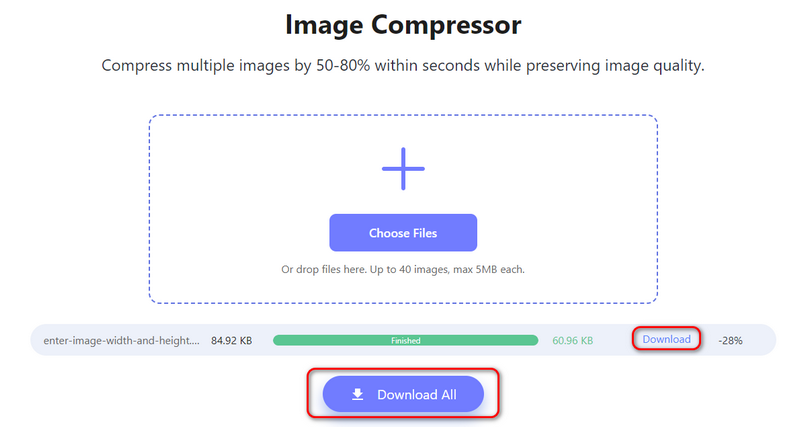
Część 4. Często zadawane pytania dotyczące obrazów kompresowanych w programie Word
Czy w programie Microsoft Word można zmienić rozmiar wielu obrazów jednocześnie?
Tak. Możesz kompresować obrazy od razu w programie Microsoft Word. Wystarczy otworzyć dokument i przesłać obrazy, których rozmiar wolisz zmienić. Następnie zaznacz je wszystkie, naciskając klawisz Ctrl na klawiaturze i klikając każde zdjęcie. Wybierz przycisk Narzędzia obrazów i kliknij przycisk Format. Opcje zostaną wyświetlone i wybierz przycisk Kompresuj obrazy w lewym górnym rogu.
Jak zaznaczyć wiele obrazów w programie Word?
Możesz wybrać wiele obrazów w programie Word i zaimportować je poprzez album komputerowy. Najpierw otwórz album komputera i program Word. Następnie znajdź obrazy, które chcesz umieścić w dokumencie. Później możesz kliknąć i przytrzymać mysz komputerową, aby wybrać wiele zdjęć. Po wybraniu zdjęć możesz także nacisnąć klawisz Ctrl na klawiaturze. Przeciągnij i upuść je później, aby zaimportować je do programu Word.
Jak zmienić domyślny rozmiar obrazu w programie Word?
Możesz zmienić domyślny rozmiar obrazu w programie Word, klikając przycisk Plik w lewym górnym rogu. Następnie wybierz przycisk Opcje u góry. W wyświetlonych opcjach po lewej stronie głównego interfejsu wybierz przycisk Zaawansowane. Później znajdź sekcję Rozmiar i jakość obrazu na dole. Przejdź do opcji Rozdzielczość domyślna i kliknij sekcję Wysoka wierność. Wybierz rozmiar obrazu w opcjach rozwijanych później na ekranie.
Uczenie się jak zmniejszyć obraz w programie Word jest trochę wymagający. Należy wykonać kilka narzędzi i funkcji. Czasami korzystanie z nich jest nieco mylące ze względu na ich dużą liczbę. Mamy jednak nadzieję, że ten post uczynił proces prostszym i łatwiejszym do zrozumienia ze względu na szczegóły poszczególnych kroków. Zobaczysz także ograniczenia kompresji obrazu wspomnianego programu i jego wiodącej alternatywy do kompresji obrazów: AVAide Image Compressor.

Zmniejsz rozmiar pliku obrazu online w ciągu kilku sekund, zachowując jego jakość. Obsługujemy JPG, PNG, WEBP, GIF i inne.
SPRÓBUJ TERAZ



